Entwickler verstehen die Optionen zum Importieren von Sound in Unity normalerweise nicht vollständig, und zum Zeitpunkt des Schreibens konnte ich keine einzige detaillierte Anleitung zu ihrer Verwendung finden. In der
Unity-Dokumentation wird gut beschrieben, was die Soundimportoptionen bewirken. Ich möchte diese Beschreibungen jedoch für ein breiteres Publikum analysieren und detaillierter erläutern, wie diese Parameter angewendet werden, um das Spiel optimal zu nutzen.
Dieses Dokument ist in fünf Teile gegliedert:
- Wie Sound die Leistung beeinflusst
- Wir beschäftigen uns mit Importoptionen
- Meine empfohlenen Einstellungen für PC und Konsolen
- Meine empfohlenen Einstellungen für mobile Plattformen
- Vorsichtsmaßnahmen und Hinweise
Das Optimieren der Unity-Soundimportoptionen ist eine der einfachsten Optimierungsmethoden. Bei einem kleinen Projekt kann es weniger als eine Stunde dauern, bis die Startzeit, der Arbeitsspeicher und andere Leistungsaspekte erheblich verbessert sind. Ich hoffe, dieser Leitfaden ist hilfreich für Sie. Informationen sind für Unity Version 2018.3 relevant
1. Wie sich Sound auf die Leistung auswirkt
Sounddaten sind umfangreich. In vielen Spielen nehmen Audiodaten den Löwenanteil des Speicherplatzes (Festplatte / Kassette / optische Festplatte, auf der Spieldaten gespeichert sind) und des RAM (Systemarbeitsspeicher) ein. Aber nicht nur das, sie belasten auch die CPU ernsthaft, insbesondere wenn Sie die Effekte von DSP (Echtzeit-Soundverarbeitung) nutzen, und erhöhen auch die Ladezeit erheblich.
In diesen drei Bereichen (vom RAM belegter Speicherplatz, CPU-Auslastung) ist die Optimierung ein Drei-Wege-Tauziehen, ähnlich dem Problem
„gut-billig-schnell“ . Wenn Ihnen ein Aspekt des Spiels den größten Schaden zufügt, können Sie die Effektivität eines Aspekts aufrechterhalten, indem Sie einen anderen opfern. Wenn beispielsweise unkomprimierter Sound zu viel RAM beansprucht, können Sie ihn in Vorbis-komprimierter Form speichern. Dies spart Platz im RAM, jedoch auf Kosten der CPU-Auslastung, da für den Zugriff auf die komprimierte Datei mehr Rechenleistung erforderlich ist, um sie zu dekodieren. Unten finden Sie eine Tabelle mit verschiedenen Parametern und deren Auswirkungen auf diese drei Bereiche:
Es ist zu bedenken, dass dieses Diagramm nichts über die Bandbreite der von Festplatte / RAM gelesenen Daten aussagt.
In der Realität gibt es noch ein paar Nuancen, aber das Diagramm sollte Ihnen eine allgemeine Vorstellung davon geben, wie diese Probleme miteinander verbunden sind. Um zu verstehen, wie diese Parameter verwendet werden (und um Probleme wie zu lange Ladezeiten zu lösen), müssen Sie jede der Soundimportoptionen im Detail betrachten.
2. Grundlegendes zu Importoptionen
Wenn Sie im Unity-Editor AudioClip auswählen, wird im Inspektorfenster das folgende Fenster angezeigt:
Unten finden Sie eine Liste der Soundoptionen von oben nach unten mit einer Beschreibung ihrer Funktionsweise:
Zum Mono zwingen
- Ja: Wenn AudioClip in Stereo (oder mit einer anderen Anzahl von Kanälen) aufgenommen wurde, kombiniert dieser Parameter alle Kanäle zu einem Monokanal.
- Nein: Die Anzahl der Kanäle ändert sich nicht.
Bei meiner Arbeit als Sounddesigner reduziere ich das Audiosignal nie auf Mono, weil ich Sounds für einen bestimmten Zweck erstelle. Wenn Sie jedoch Standard-Sounds aus Aktien verwenden und diese Option aktivieren möchten, stellen Sie sicher, dass die Monodatei aufgrund der Grenzflächeninteraktion zwischen dem linken und dem rechten Kanal nicht flach und seltsam klingt. Sie können eine Vorschau des verarbeiteten Sounds anzeigen, indem Sie auf die Schaltfläche Wiedergabe in der unteren rechten Ecke des Inspektorfensters klicken. Wenn Sie Phasenverzerrungen hören, können Sie versuchen, den Sound in einem Audio-Editor eines Drittanbieters zu trennen und den linken und rechten Kanal einzeln als Mono-Sound zu exportieren.
Normalisieren (nur verfügbar, wenn Force to Mono aktiviert ist)
- Ja: Stellt die Verstärkung von AudioClip so ein, dass der Mono-Sound die gleiche Lautstärke wie die ursprüngliche Stereodatei hat.
- Nein: Passt die Verstärkung nicht an.
Wenn Sie Force to Mono verwenden, lohnt es sich normalerweise, die Normalisierung zu aktivieren. Eine laute Stereodatei kann beim Mischen mit Mono noch lauter werden, die maximale Amplitude überschreiten und zu einer scharfen digitalen Verzerrung führen, was unerwünscht ist.
In Hintergrund laden / Audiodaten vorladen
Diese Parameter wirken sich direkt aufeinander aus, deshalb habe ich sie kombiniert.
| Laden Sie im Hintergrund | Audiodaten vorladen | Ergebnis |
|---|
| Aktiviert | Aktiviert | Wenn eine Szene geladen wird, werden Soundclips mit diesem Parameter geladen, der Hauptstrom wird jedoch nicht gestoppt. Wenn zum Zeitpunkt des vollständigen Ladens der Szene noch nicht alle geladen sind, wird der Download im Hintergrund fortgesetzt, wenn die Szene bereits ausgeführt wird. Wenn der Sound nicht geladen ist, aber bereits ausgeführt wird, verhält er sich genauso wie beim Deaktivieren des Vorladens (siehe Zeile unten). |
| Aktiviert | Deaktiviert | Wenn ein Sound zum ersten Mal gestartet wird, wird er im Hintergrund geladen und abgespielt, wenn er fertig ist. Wenn die Datei groß ist, kann es zu einer merklichen Verzögerung zwischen dem Starten und dem Abspielen kommen, aber bei nachfolgenden Wiedergaben der Datei ist alles in Ordnung. |
| Deaktiviert | Aktiviert | Der Ton wird geladen, während die Szene geladen wird. Die Szene wird erst gestartet, wenn alle Sounds mit diesem Parameter in den Speicher geladen wurden. |
| Deaktiviert | Deaktiviert | Wenn der Sound zum ersten Mal gestartet wird, lädt er sich mithilfe des Hauptstroms in den Speicher. Wenn die Datei groß ist, kann dies zu einer Verlangsamung der Frames führen. Bei nachfolgenden Reproduktionen ist jedoch alles in Ordnung.
Ich empfehle, diese Konfiguration nur für sehr kleine Dateien zu verwenden, aber auch in diesem Fall lohnt es sich, die Auswirkungen auf die Leistung im Profiler zu messen und darüber nachzudenken, ob eine große Anzahl solcher Sounds gleichzeitig gestartet werden kann, um die Leistung zu erhöhen. |
Ambisonic
- Aktivieren Sie dieses Kontrollkästchen, wenn der Sound Ambisonic-codiert ist. Ambisonic-Sounds sind nützlich für VR, AR, Panorama-Video usw., aber dieser Parameter bezieht sich nicht auf unser Handbuch.
Plattformspezifische Optionen
- Auf diesen Registerkarten können Sie Standardparameter und plattformspezifische Parameter für die unten aufgeführten Einstellungen festlegen. Einige Plattformen verfügen über Komprimierungsformate, die auf anderen nicht verfügbar sind, andere verfügen möglicherweise über andere Geräte, die eine andere Optimierung erfordern. Informationen zur plattformspezifischen Komprimierung finden Sie in den folgenden Hinweisen.
- Überprüfen Sie immer plattformspezifische Parameter, auch wenn Sie allgemeine Parameter verwenden möchten. Manchmal kann Unity automatisch plattformspezifische Parameter festlegen. Beispielsweise können Builds für iOS standardmäßig "Samplerate angeben: 22 kHz", was zu Aliasing führen kann (ein Soundfehler, der durch falsches Downsampling verursacht wird).
Lasttyp
- Beim Laden dekomprimieren: Der Sound wird im angegebenen Komprimierungsformat auf der Festplatte gespeichert, jedoch entpackt und unkomprimiert im PCM-Format in den RAM geladen. Dies beansprucht viel RAM und verlängert die Startzeit geringfügig, ist jedoch aus Sicht des Prozessors sehr kostengünstig und der Zugriff sehr schnell.
- Im Speicher komprimiert: Sowohl auf der Festplatte als auch im RAM wird der Ton im angegebenen Komprimierungsformat gespeichert. Der Platz und die Ladezeit im RAM werden reduziert, aber die Prozessorlast steigt während der Tonwiedergabe an, da diese bei jeder Wiedergabe entpackt werden muss.
- Streaming: Audio-Streaming wird direkt von der Disc abgespielt, wobei der RAM vollständig umgangen wird. Dies beansprucht einen Teil der Festplattenbandbreite und der CPU-Ressourcen, beeinträchtigt jedoch auf PCs und Konsolen die Leistung nicht wesentlich, sofern nicht mehr als zwei Sounds gleichzeitig gestreamt werden. Auf mobilen Plattformen (insbesondere auf billigen und alten Geräten) wird der Prozessor durch gleichzeitiges Streaming mehrerer Stereodateien stark belastet (siehe Abschnitt „Vorsichtsmaßnahmen“ weiter unten).
Komprimierungsformat
- PCM: Rohe Audiodaten, die vollständig entpackt sind und viel Speicherplatz auf der Festplatte und im RAM beanspruchen, aber praktisch keine Kosten für die Wiedergabe benötigen, da das Entpacken nicht erforderlich ist.
- ADPCM: Ein sehr altes Komprimierungsformat mit einem Komprimierungsverhältnis von 3,5: 1. Die Komprimierung / Dekomprimierung ist im Vergleich zu Vorbis oder anderen Komprimierungsformaten recht kostengünstig, führt jedoch Artefakte von digitalem Rauschen in den Sound ein. Sie müssen sie daher nur bei „lauten Sounds“ verwenden, bei denen sie nicht wahrgenommen werden. Wenn Sie nicht sicher sind, ob ADPCM für einen bestimmten Sound geeignet ist, aktivieren Sie das Vorhören von Sound in den Formaten PCM und ADPCM. Wenn Sie einen Unterschied hören, empfehle ich die Auswahl von PCM.
- Vorbis: Ein komprimiertes Format, das mit den meisten gängigen Plattformen kompatibel ist. Es kann ausreichend hohe Komprimierungsverhältnisse liefern, während eine anständige Klangqualität beibehalten wird, aber es ist ziemlich teuer, im laufenden Betrieb zu komprimieren und zu dekomprimieren.
Ich habe hier nur die Standard-Editorformate aufgelistet. Weitere Informationen zu plattformspezifischen Typen und zur Komprimierung finden Sie im Abschnitt "Anmerkungen" weiter unten.
Hier ist ein kurzer Vergleich der Prozessorlast für verschiedene Formate auf meinem PC im Unity-Editor:
| Komprimierungsformat | CPU-Auslastung mit 1 Stimme | CPU-Auslastung mit 6 Stimmen |
|---|
| PCM | ~ 0,05% | ~ 0,3% |
| ADPCM (im Speicher komprimiert) | ~ 0,2% | ~ 1,0% |
| Vorbis (im Speicher komprimiert) | ~ 0,5% | ~ 3,2% |
Qualität (gilt nicht für PCM / ADPCM)
- 70-100%: Von PCM in voller Qualität für alle außer Audiophilen mit teuren Audiogeräten kaum zu unterscheiden
- 1-69%: Variierendes Qualitätsniveau, niedrigere Werte erzeugen stark abstoßende Rauschartefakte, reduzieren die Dynamik und machen den Klang flach und leblos. Sie können im Inspektorfenster auf die Vorschau-Schaltfläche klicken, um zu sehen, wie deutlich die Qualität der einzelnen Sounds abnimmt.
Diese Qualitätsparameter bedeuten, dass der Ton mit einer Geschwindigkeit von 100% wiedergegeben wird, sodass einige der hohen Frequenzen abgeschnitten werden, die normalerweise außerhalb des hörbaren Bereichs liegen. Wenn sie jedoch mit reduzierter Geschwindigkeit spielen, schalten sie in den hörbaren Bereich. Wenn Sie Ton mit einem niedrigen Ton / einer niedrigen Geschwindigkeit wiedergeben möchten, ist es besser, die Codierung in PCM zu wählen.
Je niedriger die Qualität, desto stärker werden die Dateien komprimiert:
| Vorbis Qualität | % der Originalgröße | Kompressionsverhältnis |
|---|
| 100 | ~ 20% | ~ 5: 1 |
| 75 | ~ 10% | ~ 10: 1 |
| 50 | ~ 7% | ~ 14: 1 |
| 25 | ~ 4% | ~ 25: 1 |
| 1 | ~ 2% | ~ 50: 1 |
Abtastrateneinstellung
- Beibehalten: Verwendet die Abtastrate, mit der der Ton aufgenommen wird.
- Optimieren: Unity analysiert den Klang und ermittelt seine maximale Frequenz. Anschließend ermittelt es mithilfe des Nyquist-Theorems die niedrigste Abtastfrequenz, die angewendet werden kann, ohne diese Frequenzen zu verlieren. Wenn beispielsweise die maximale Schallfrequenz 10 kHz beträgt, kann die Abtastfrequenz ohne Verlust des Schallinhalts auf 20 kHz reduziert werden. Dieser Parameter kann nur für PCM / ADPCM verwendet werden.
- Überschreiben: Falls gewünscht, können Sie manuell eine neue Abtastrate für AudioClip einstellen. Im Allgemeinen empfehle ich dies nicht, wenn Sie nicht verstehen, wozu dies führen wird.
3. Empfohlene Einstellungen für PC und Konsolen
| Klangart | Laden Sie im Hintergrund
| Lasttyp | Audiodaten vorladen | Komprimierungsformat | Qualität | Abtastrateneinstellung | Bemerkungen |
|---|
| Dialoge | Y. | Im Speicher komprimiert | Y. | Vorbis | 70 | Erhalten | |
| Lange Schleifen von Umgebungsgeräuschen | n / a | Streaming | n / a | Vorbis | 70 | Erhalten | |
| Einmalige Surround-Sounds | Y. | Unter Last dekomprimieren | Y. | Vorbis | 70 | Erhalten | |
| Geräuscheffekte | N. | Im Speicher komprimiert | Y. | PCM | n / a | Optimieren | Wenn der Ton dieser Geräusche jemals gefallen ist, muss die Abtastfrequenz beibehalten werden.
|
| Schritte | N. | Im Speicher komprimiert | Y. | PCM | n / a | Optimieren | |
| Musik (lange Lieder) | n / a | Streaming | n / a | Vorbis | 85 | Erhalten | Streaming ist möglicherweise nicht geeignet, wenn mehrere Musiktitel gleichzeitig abgespielt werden |
| Musik (kurze Schnipsel) | Y. | Im Speicher komprimiert | Y. | Vorbis | 85 | Erhalten
| |
Nicht-Dialogstimmen
| Y.
| Unter Last dekomprimieren
| Y.
| Vorbis
| 70
| Erhalten
| |
Spezialeffekte (SFX, Short)
| N.
| Im Speicher komprimiert
| Y.
| PCM
| n / a
| Optimieren
| Wenn der Ton dieser Geräusche jemals gefallen ist, muss die Abtastfrequenz beibehalten werden.
|
Spezialeffekte (lang)
| N.
| Unter Last dekomprimieren
| Y.
| Vorbis
| 70
| Erhalten
| |
UI klingt (lang)
| Y.
| Unter Last dekomprimieren
| Y.
| Vorbis
| 70
| Erhalten
| |
UI-Sounds (kurz)
| N.
| Im Speicher komprimiert
| Y.
| PCM
| n / a
| Optimieren
| |
Diese Empfehlungen eignen sich für Spiele mit bis zu 10.000 Soundclips. Für die meisten Sounds empfehle ich Decompress on Load, dh im RAM werden sie als entpackte Audiodaten gespeichert. Wenn die Gesamtgröße der entpackten Audiodateien größer ist als die Einschränkungen, die Sie dem RAM auferlegt haben, können Sie für die längsten Dateien den Parameter Im Speicher komprimiert auswählen. Beachten Sie jedoch, dass sich die CPU-Auslastung bei jedem Start eines solchen Sounds leicht erhöht.
Eine PDF-Version dieser Tabellen kann hier heruntergeladen werden .
4. Empfohlene Einstellungen für mobile Plattformen
Klangart
| Laden Sie im Hintergrund
| Lasttyp
| Audiodaten vorladen
| Komprimierungsformat
| Qualität
| Abtastrateneinstellung
| Bemerkungen
|
|---|
Dialoge
| Y.
| Im Speicher komprimiert
| Y.
| Vorbis / MP3
| 50
| Erhalten
| |
Lange Schleifen von Umgebungsgeräuschen
| Y.
| Im Speicher komprimiert
| Y.
| Vorbis
| 35
| Erhalten
| Verwenden Sie für Geräusche ohne Rauschen eine höhere Qualität.
|
Einmalige Surround-Sounds
| Y.
| Unter Last dekomprimieren
| Y.
| Vorbis / MP3
| 50
| Erhalten
| |
Geräuscheffekte
| N.
| Im Speicher komprimiert
| Y.
| PCM / ADPCM *
| n / a
| Erhalten
| |
Schritte
| N.
| Im Speicher komprimiert
| Y.
| PCM / ADPCM *
| n / a
| Optimieren
| |
Musik (lange Lieder)
| n / a
| Streaming
| n / a
| Vorbis
| 70
| Erhalten
| Siehe Streaming-Warnungen unten. |
Musik (kurze Schnipsel)
| Y.
| Im Speicher komprimiert
| Y.
| Vorbis / MP3
| 70
| Erhalten
| |
Nicht-Dialogstimmen
| Y.
| Unter Last dekomprimieren
| Y.
| Vorbis / MP3
| 50
| Erhalten
| |
Spezialeffekte (SFX, Short)
| N.
| Im Speicher komprimiert
| Y.
| PCM / ADPCM *
| n / a
| Optimieren
| Wenn der Ton dieser Geräusche jemals gefallen ist, muss die Abtastfrequenz beibehalten werden.
|
Spezialeffekte (lang)
| N.
| Unter Last dekomprimieren
| Y.
| Vorbis / MP3
| 50
| Erhalten
| |
UI klingt (lang)
| Y.
| Unter Last dekomprimieren
| Y.
| Vorbis / MP3
| 50
| Erhalten
| |
UI-Sounds (kurz)
| N.
| Im Speicher komprimiert
| Y.
| PCM / ADPCM *
| n / a
| Optimieren
| |
* Wenn Sie nicht wissen, was Sie auswählen sollen, PCM oder ADPCM, lesen Sie die Beschreibung des
ADPCM- Formats im Abschnitt
"Grundlegendes zu den Parametern" oben. Wenn das Speichern von Speicherplatz immer noch nicht dringend benötigt wird, empfehle ich, sich in Richtung PCM zu neigen.
Diese Richtlinien funktionieren in den meisten Handyspielen gut. Zumindest können sie als Ausgangspunkt verwendet werden. Wenn Sie der Meinung sind, dass diese Parameter möglicherweise nicht für Ihr Spiel geeignet sind, lesen Sie die vollständigen Parameterbeschreibungen oben.
Eine PDF-Version dieser Tabellen kann hier heruntergeladen werden .5. Vorsichtsmaßnahmen und Anmerkungen
Warnungen
- Das gleichzeitige Streaming (Streaming) mehrerer Audiodateien stellt eine relativ geringe Belastung für die Prozessoren in PCs und Konsolen dar, kann jedoch auf mobilen Plattformen (insbesondere auf billigen oder alten Geräten) zu ernsthaften Problemen führen. Unten finden Sie eine grafische Darstellung meiner Messungen im Unity-Profiler. Es bewertet die Auswirkungen des Streamings mehrerer Audiodateien auf verschiedene Samsung Galaxy-Telefone und meinen PC. Die erste Grafik zeigt 1-12 gleichzeitig reproduzierte Audioquellen, die zweite - 1-3 Quellen in vergrößertem Maßstab.
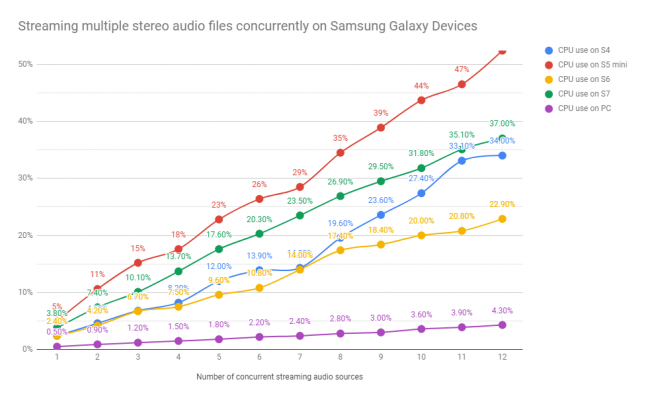

- Wenn der Sound beim Laden auf Dekomprimieren eingestellt ist, wird durch die Verwendung der Vorbis-Komprimierung die Größe auf der Festplatte um das Zehnfache reduziert, jedoch nicht im RAM, wo weiterhin PCM-Rohdaten gespeichert werden. Wenn Sie den Parameter Compressed in Memory einstellen, können Sie RAM sparen, jedoch auf Kosten der CPU-Zeit, die den Sound im laufenden Betrieb entpackt.
- Jeder Datentyp, mit Ausnahme von Streaming, lädt standardmäßig den Sound in den RAM und belässt ihn dort, bis die Szene entladen wird. Wenn das ganze Spiel auf einer großen Bühne gespielt wird, können die Sounds den gesamten verfügbaren RAM füllen. Schlimmer noch, das manuelle Löschen von Soundclips aus dem RAM ist äußerst ineffizient und kann zu einem Rückgang der Bildrate führen. Dies kann passieren, wenn Sie diese Aufgabe dem Garbage Collector zuweisen. Wenn Sie über viele Audiodaten verfügen, müssen Sie möglicherweise eine Optimierung durchführen, um den in anderen Bereichen verwendeten RAM mithilfe der Unity AssetBundles zu reduzieren. Der Parameter Preload Audio Data kann dies ebenfalls nicht ändern, da er nur bestimmt, wann die Daten in den RAM geladen werden und nicht, was danach mit ihnen passiert.
- Wenn die Zielplattform das MP3-Format unterstützt, beachten Sie bitte, dass für sie keine automatische Schleife ausgeführt wird. Daher empfehle ich nicht, die MP3-Komprimierung für atmosphärische und Musikschleifen zu verwenden. Aufgrund der Art der MP3-Codierung wird häufig ein Stück ohne Ton am Ende der Datei hinzugefügt, sodass die Gesamtzahl der Samples gleichmäßig in „Frames“ von 1.152 Samples aufgeteilt wird. Es gibt Möglichkeiten, nahtlose MP3-Loops zu erstellen. Dies ist jedoch ein Thema für eine andere Anleitung.
- Wenn Sie Preload Audio Data deaktivieren und Load in Background aktivieren, werden große Dateien nicht sofort abgespielt, aber die Prozessorlast steigt nicht an. Dies liegt daran, dass das Herunterladen einige Zeit in Anspruch nimmt, der Hauptthread in diesem Fall jedoch nicht inaktiv ist.
- Beim Deaktivieren von Preload Audio Data und Deaktivieren von Load in Background belegen große Dateien beim ersten Aufruf den Hauptstrom. Dies ist jedoch kein Problem, wenn FMOD verwendet wird, das die Decodierung in einem separaten Stream durchführt.
Bemerkungen
Komprimierungsformate:- Wenn Sie Dateien in Unity importieren, sollten sie immer in einem unkomprimierten Format vorliegen, z. B. in WAVE (.wav) oder AIFF (.aiff). Viele komprimierte Formate sind verlustbehaftete Formate, dh wenn sie codiert werden, gehen Informationen verloren. Wenn Sie eine komprimierte Datei wie MP3 oder Vorbis in Unity importieren, dekodiert Unity sie zuerst in ein unkomprimiertes Format und codiert sie dann erneut in das Format Ihrer Wahl, auch wenn dies dasselbe Format ist, mit dem Sie begonnen haben. Dies kann neue Komprimierungsartefakte hinzufügen, was im Allgemeinen unerwünscht ist.
- Die AudioKinetic Wwise Middleware-Dokumentation enthält einen hervorragenden Artikel zu verschiedenen Soundkomprimierungsformaten, deren Vor- und Nachteilen sowie unterstützten Plattformen.
- Wenn Sie FMOD verwenden, haben Sie Zugriff auf das FADPCM-Format, das viel besser ist als das alte ADPCM-Format. Es ist jedoch nicht in Unity integriert.
- Es ist möglich, dass Sie auf dem iPhone beispielsweise MP3 anstelle von Vorbis verwenden möchten, da es über einen Hardware-MP3-Decoder verfügt, mit dem der Prozessor keine im RAM oder auf der Festplatte gespeicherten MP3-Dateien entpacken kann. Aber seien Sie vorsichtig - dies ist möglicherweise nicht zum Schleifen von Sounds geeignet (siehe Abschnitt „Vorsichtsmaßnahmen“ oben). Außerdem kann jeweils nur eine MP3-Datei dekodiert werden. Wenn Sie mehrere MP3s gleichzeitig entpacken müssen, wird dieser Vorgang programmgesteuert ausgeführt, wie im Fall von Vorbis. Dies sollte keine ernsthaften Probleme darstellen, aber es ist erwähnenswert, dass die MP3-Decodierung den Prozessor etwas mehr belastet als die Vorbis-Decodierung.
- Wenn die Zielplattform Playstation 4 ist, bietet das ATRAC9-Format ein relativ hohes Komprimierungsverhältnis bei geringerer CPU-Auslastung als Vorbis oder MP3.
- Für Xbox One ist das XMA-Format von Microsoft ein guter Ersatz für Vorbis oder MP3. Microsoft 8:1 15:1.
:- PCM ( ) Compressed in Memory. Decompress on Load , , Streaming.
- , FMOD Wwise , Unity ( - ).
- « » (Foley), , , . , . , , .
- (Sample Rate), Unity . , 100%, Optimise Sample Rate, / , . , , .